win10更新失败后如何解决?win10系统更新为何失败?
2.我们可以右击windows10左下角的“开始”按钮,在弹出的菜单中选择“运行”菜单项;
3.接着,在打开的win10运行窗口中,输入“servuce.msc”,然后点击“确定”按钮运行该程序;
4.这时会打开win10服务列表,在列表中找到“windows update服务项”,右键点击该服务项,在弹出菜单中选择“停止”菜单项;
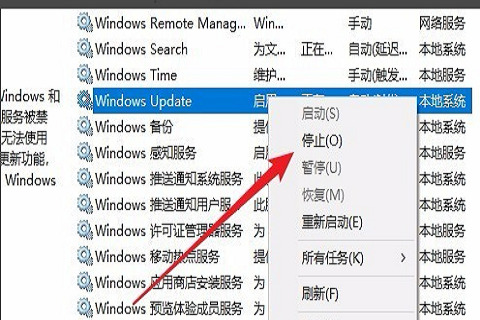
5.在打开windows资源管理器,定位到“C:\Windows\SoftwareDistribution”文件夹;

6.接下来选中该文件夹中的“Datastore”与“Download”文件夹,右键点击这两个文件夹,在弹出菜单中选择“删除”菜单项,把这两个文件夹删除;

7.接下来在再次打开 Windows服务窗口,右键点击“Windows Update服务项”,在弹出菜单中选择“启动”菜单项;

8.接着打开Windows设置窗口,在窗口中点击“更新和安全”图标;

9.再次更新就会发现现在可以正常的下载与安装新补丁了。

1、右键点击我的电脑,选择管理,在弹出的菜单中“选择服务和应用程序”里服务,找到Windows update服务并将其关闭。
2、打开C:\Windows\SoftwareDistribution文件夹,删除其中Download和DataStore文件夹中的所有更新缓存文件,然后再重新打开Windows update服务进行更新。
3、上述方法无效的话,可以使用另一种方法,点击开始菜单,搜索“服务”并打开。找到并双击打开“BackgroundIntelligent Transfer Services”服务。
4、点击“常规”选项卡,将“启动类型”选择为“自动”或者“手动”选项,然后点击“服务状态”下面的“启用”按钮,选择应用并确定。
5、用同样的方法对“Cryptographic Services”、“Software Protection”、“Windows Installer”及“Windows Update”等服务项目进行启用操作,然后再试试Windows更新是否有问题。























 营业执照公示信息
营业执照公示信息